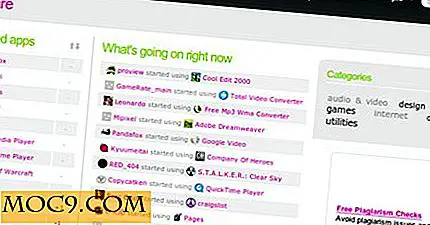Administrer flere SSH-forbindelser nemt med PAC Manager [Linux]
Hvis du har brugt SSH til at oprette forbindelse til en fjernmaskine før, kender du proceduren: Åbn en terminal, skriv SSH-kommandoen og værts IP, indtast adgangskoden. Dette er sandsynligvis nemt for en enkelt forbindelse, men hvis du er systemadministrator, der ser efter flere fjernmaskiner og har behov for at administrere flere SSH-forbindelser, skal du have en bedre og lettere løsning. Du har brug for PAC Manager.
PAC er en applikation skrevet i Perl / GTK og er kort for Perl Auto Connector (PAC). Det giver en GUI, der gør det muligt at styre flere SSH-forbindelser nemt.
Installation
Gå over til sin SourceForge-side og download installationsprogrammet til din distro. Du kan enten downloade .deb eller .rpm build eller kildekoden og kompilere det selv. I Ubuntu skal du bare dobbeltklikke på deb-filen for at installere den.
Anvendelse
For at komme i gang skal du køre PAC og klikke på ikonet "Ny forbindelse" øverst til venstre i menulinjen.

Det vil bede dig om at først indtaste et navn til forbindelsen, hvorefter du kan indtaste forbindelsesdetaljer som værts, brugernavn, adgangskode osv.

Hvis du vælger rullemenuen under Metoden, kan du se de omfattende forbindelsesprotokoller understøttet af PAC. SSH er standardindstillingen, men du kan vælge Mosh, FTP, rdesktop, Telnet, VNC eller endda WebDAV.

Og hvis du spiller rundt med indstillingerne i den venstre menulinje, finder du tonsvis af konfigurationsindstillinger, som du kan tilføje, som "Pre Exec" (kommandoer, der skal udføres, før du kører denne forbindelse), "Post Exec", kører fjernkommandoer osv. Personligt har jeg ingen brug for disse avancerede indstillinger, da jeg ikke er en strømbruger, men det er en god ting, at disse muligheder findes for avanceret bruger.
Når du har tilføjet en forbindelse, vises den i venstre rude på hovedskærmen. Du kan derefter dobbeltklikke på den for at oprette forbindelse til den eksterne maskine. PAC leveres med sin egen terminal, så du kan styre alt i PAC.

Når du administrerer flere SSH-forbindelser, er der mulighed for at tilføje hver forbindelse til en klynge. En klynge er dybest set en gruppe af SSH-forbindelser, hvor du kan styre dem alle fra et centralt område. Du skal blot højreklikke på terminalen og vælge "Add to Cluster".

Hvis du foretrækker det, kan du også løsne hver forbindelse til et frittstående terminalvindue, så du kan arrangere dem ved siden af hinanden eller flytte til en anden skærm. Dette er en temmelig nyttig, og det forstyrrer ikke PAC med flere faner.
Keepassx support
Et andet træk ved PAC manager er, at det følger med Keepassx support. Det betyder, at hvis du har en keepassx adgangskode database (.kdb), vil du kunne oprette forbindelse til PAC og få den automatisk at hente brugernavn og adgangskode fra din database. For at indstille det skal du blot gå videre til siden Indstillinger og vælge menuen "KeePassx Options".

Afsluttende ord
Hvad vi har dækket ovenfor er kun en lille del af, hvad PAC Manager kan gøre. PAC Manager. Der er stadig mange funktioner, som vi ikke kan dække i denne artikel. Det er ligegyldigt, om du er en afslappet eller avanceret bruger, jeg er sikker på at du vil elske PAC Manager.
Hvis du hellere bruger en webbaseret løsning til at administrere dine SSH-forbindelser, skal du tjekke FireSSH.